本文是Luminati代理快速上手教程,Luminati功能十分强大,但相对其他国内的代理服务商来说,对小白没有那么容易上手。这里做一个从零到上手的教程。大家也可以参数官方更详细的 文档。
1、注册账号
首先需要注册Luminati的账号, 还没有注册账号的同学可以先到这里注册Luminati的账号,使用邮箱注册即可。
2、开通代理隧道
注册账号后,到后台管理面板的【代理通道】菜单下,启用适合自己场景的代理隧道,他有四种代理类型,如下图:

可以点击隧道前的编辑按钮,编辑代理信息,如白名单等等。
3、安装代理管理器
代理隧道需要配合代理管理器使用(LPM)。到管理面板的【代理管理器】菜单下,点击【安装一个新的代理管理器】:

然后选择自己使用平台的安装下载安装:

4、使用代理管理器
安装好代理管理器后,启动代理管理器(这里以Windows平台为例),双击图标启动,在启动后会在本机拉起一个代理管理服务,如下图:
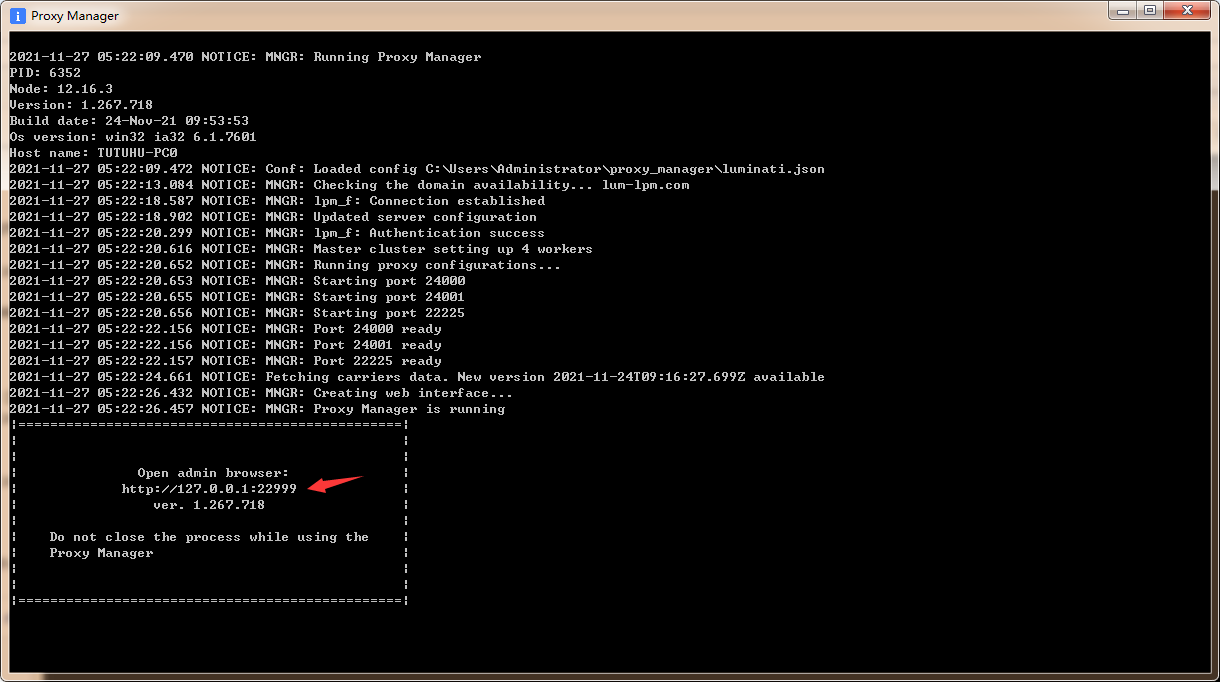
我这里的服务地址为 http://127.0.0.1:22999/,在浏览器中打开会看到这样的界面:

然后我们创建一个给爬虫使用的代理隧道,点击创建按钮,选择你在第二节中启用的代理隧道,点击下一步:
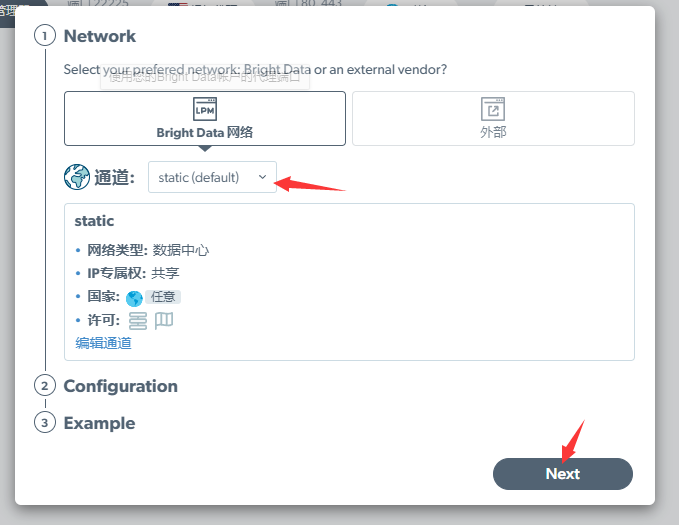
然后选择代理类型,这里的类型有两种,第一种是固定IP的场景,每次请求都是一个固定代理IP。第二种是动态IP,每次请求都会更换一个代理IP,这里我们选择第二种, 点击创建即完成:

创建完成后会在本机拉起一个指定端口的代理隧道,可以在隧道列表页查看,记住这里的端口 24000。注意这里的状态需要是 OK 状态。

以上就完成了一个代理隧道的创建,然后就可以在爬虫中使用。
5、爬虫使用
完成上述步骤后会在本机拉起一个特点端口的代理隧道服务,在本例中为: http(s)://127.0.0.1:24000。
代码使用示例:
import requests
requests.get("http://httpbin.org/ip", proxies={"http": "http://127.0.0.1:24000"}).json()
我们请求了五次,每次使用的代理都是不一样的,而且都是高匿代理:
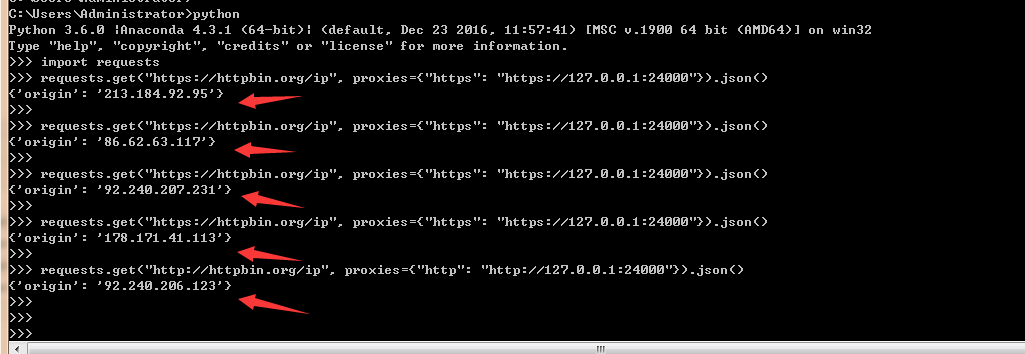
最后你也可以在代理服务页查看使用情况,包括请求次数,成功率,使用流量等。
本教程到此结束,更多使用文档请参考官网。